Objetivo: Permite dar actualización y mantenimiento de la tabla Entidades: clientes, proveedores, trabajadores, bancos, accionistas que se emplearán en las transacciones contables, para facilitar su identificación y contabilización, Además contiene los botones de ingresar, modificar, eliminar e imprimir los datos que contiene la tabla.
Ubicación en la Barra de Menú:
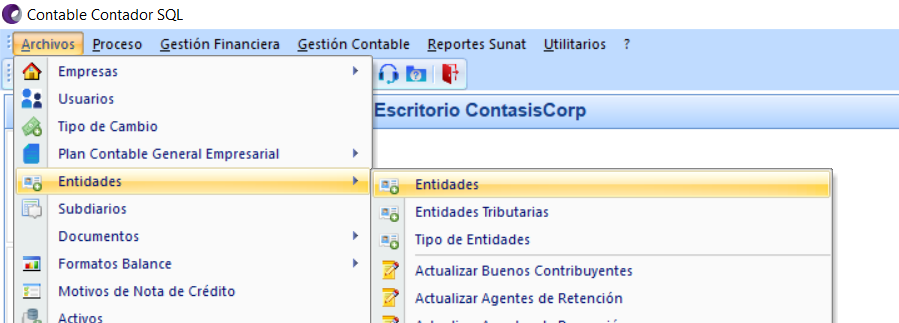
A continuación se mostrará la siguiente ventana de “ENTIDADES«:
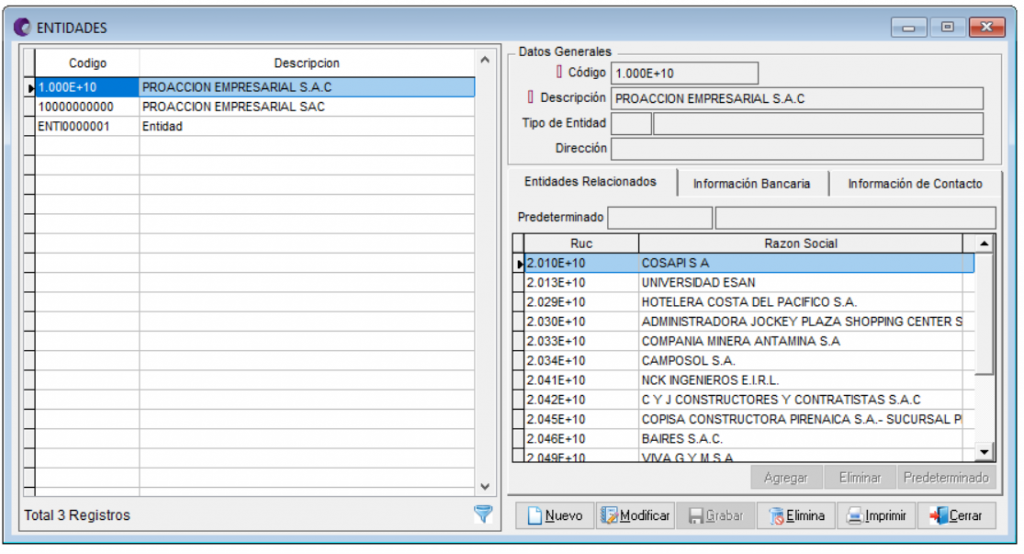
FUNCIONALIDAD DE LOS DATOS DE LECTURA:
| Código |
Indica el código de lectura de la Entidad que se registra en los Datos Generales. |
| Descripción |
Corresponde a la descripción de la Entidad que se registra en el Datos Generales. |
| Botón (Filtro) |
Permite realizar una búsqueda de acuerdo a la incidencia que se agrega en la tabla de la empresa: “ * ”: El asterisco en el filtro logra con exactitud la búsqueda de acuerdo a la descripción o el código que se ingresa al momento de filtrar en la tabla de lectura de las Entidades: |
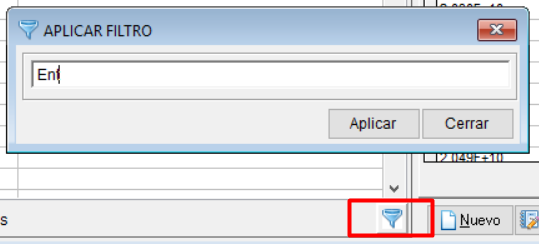
FUNCIONALIDAD DE LOS DATOS GENERALES:
| Código | El usuario podrá ingresar cualquier código (Letras o números) de acuerdo a su criterio que le pueda servir de ayuda para identificar más rápido la Entidad (Modo de uso libre). Este código puede ser alfanumérico: Letras o Números. |
| Descripción | Corresponde al nombre o descripción de la Entidad a registrar. |
| Tipo de Entidad | Sirve para indicar el Tipo de Entidad al cual va a pertenecer la entidad. Para poder agrupar las entidades de acuerdo a su tipo se tiene que tener ingresado todos los tipos de entidades, en la ruta Archivos/Entidades/Tipo de Entidades. |
FUNCIONALIDAD DE LAS ENTIDADES RELACIONADAS:
Muestra la lista de todas las Entidades Tributarias que se encuentran relacionas a la Entidad.
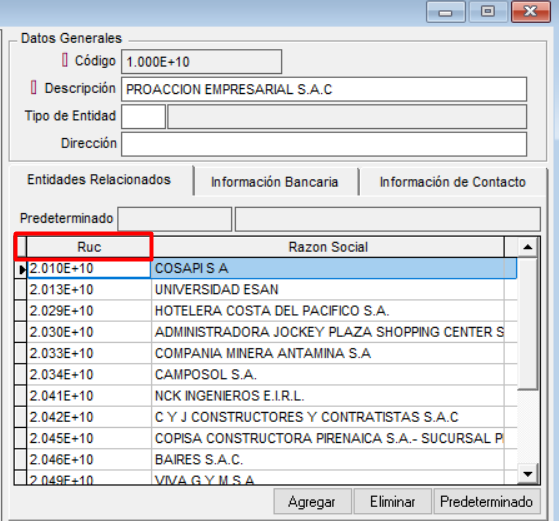
| Predeterminado | Solo se puede predeterminar 1 sola Entidad Tributaria para la Entidad. Permitirá que el usuario al momento de ingresar una Entidad, en una transacción se muestre en el campo del RUC la entidad tributaria designada como predeterminada. |
| Botón Agregar |
|
| Botón Eliminar |
|
FUNCIONALIDAD DE LA INFORMACIÓN BANCARIA
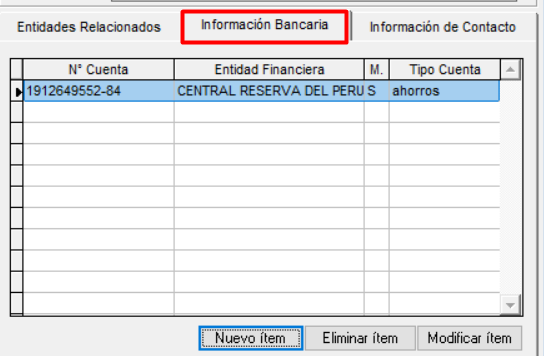
N° de Cuenta |
Muestra el Número de Cuenta bancaria que ha sido registrado en la información bancaria. |
| Entidad | Financiera Muestra la Entidad Financiera que se ha sido elegido para la información bancaria. |
| Moneda | Muestra el tipo de Moneda que se ha elegido para la información bancaria. |
| Tipo de Cuenta | Muestra el Tipo de Cuenta que ha sido elegido para la información bancaria. |
| Botón Nuevo | Item Permite ingresar un nuevo registro de una cuenta bancaria, Mediante los siguientes campos se encuentran habilitados: – El código de la Entidad Financiera que se requiere va a necesitar para rellenar la información bancaria. |
FUNCIONALIDAD DE LAS INFORMACIÓN DE CONTACTO:
Muestra la lista con los datos de la Información Bancaria los cuales se can habilitar mediante el botón Modificar.
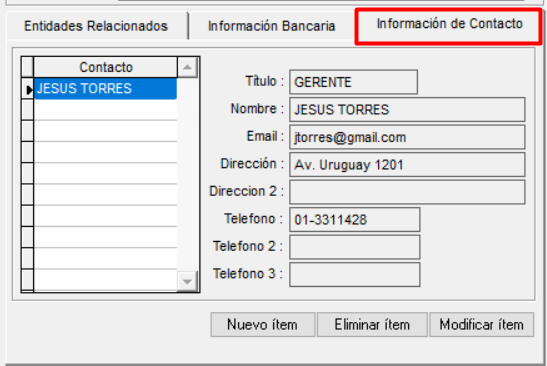
Contacto |
Muestra la lista con los contactos va registrados en el la pestaña de Información de Contacto. |
| Titulo | Muestra el Titulo u ocupación del contacto. |
| Nombre | Muestra el Nombre que ha registrado el contacto . |
Muestra el email y/o correo electrónico del contacto. |
|
| Direcciones | Muestra las diferentes Direcciones que tiene ingresado el contacto. |
| Teléfonos | Muestra los número de Teléfonos que tiene registrado el contacto. |
| Botón Nuevo | Ítem Permite registrar los datos de una nuevo Contacto, Esto se puede hacer mediante los siguientes campos: TÍTULO: Permite ingresar el título u ocupación del contacto. NOMBRE: Permite ingresar el nombre completo del contacto a registrar. EMAIL: Permite ingresar el email o correo electrónico del contacto. DIRECCIONES: Permite ingresar diferentes direcciones del contacto, esto puede ser en los siguientes campos: Dirección y Dirección 2. TELÉFONOS: Permite ingresar los números de teléfonos con los que cuenta el contacto: Teléfono, Teléfono 2 y Teléfono 3. BOTÓN ACEPTAR: Permite Aceptar el proceso de ingresar los datos del contacto. BOTON CERRAR: Permite Salir o dar por finalizado el proceso de ingresar los datos del contacto. |
FUNCIONALIDAD DE LOS BOTONES:
Nuevo |
Permite ingresar un nuevo registro en la tabla de Entidad. |
| Modificar | Permite modificar la Descripción, Tipo de Entidad, Dirección y habilita la lista de Entidades Relacionadas, Información Bancaria, Información de Contacto y sus botones (Agregar, Eliminar y Predeterminado) de la Entidad seleccionada. |
| Grabar | Permite grabar un nuevo registro ingresado y guardar las modificaciones que se realicen en las Entidades. |
| Elimina | Permite eliminar un registro que ha sido ingresado en la opción de las Entidades. Pero antes nos mostrará un mensaje donde nos pedirá la conformidad de la eliminación, ya que esto es porque si se elimina un registro se perdería los datos ingresados por el usuario. |
| Imprimir | Permite imprimir los archivos registrados en la lista de las Entidades mediante el formato de Excel o de la vista previa de impresión. Visor de Vista Previa: Este visor de impresión nos permite a los usuarios seleccionar el número de páginas y fecha de impresión. Visor del Excel: En este visor el documento también puede ser exportado al Microsoft Excel y podría ser imprimido de acuerdo a las tablas que se presentan mediante la selección del rango de paginas |
Si aún tiene dudas o deseas saber más de los servicios de Contasiscorp. Nuestro equipo de soporte está listo para ayudarte. ?